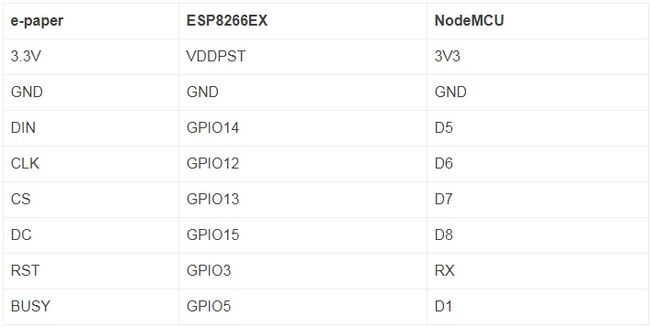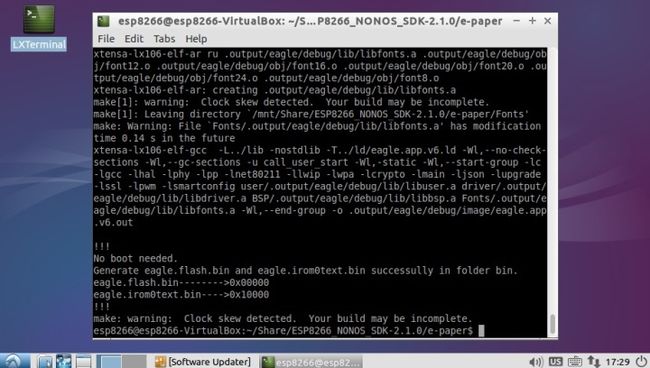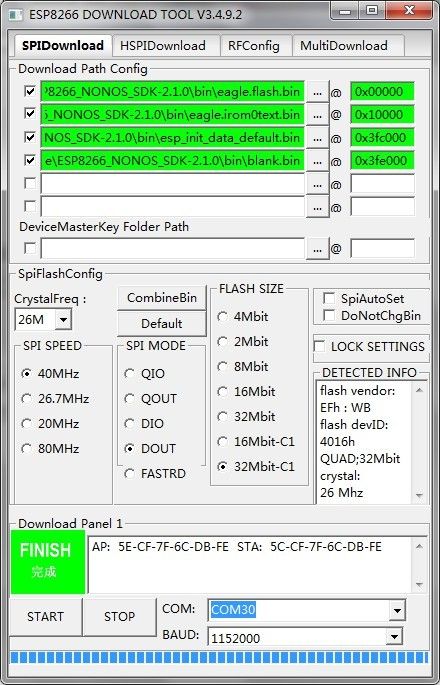esp8266时钟_ESP8266(Non-OS SDK) 驱动 waveshare 2.9 寸墨水屏(二)- 程序移植、修改与测试
开始移植
上一篇文章简单介绍了了墨水屏原理、例程代码以及移植工作的可行性。这一步的目的是把前面在 STM32 跑的程序,完整地搬到 esp8266 上,达到相同的运行显示效果,Let’s get started!
STEP1: 文件目录修改
在开始程序移植工作之前先准备要用到的目录和文件:
1、把 IoT_Demo 文件夹拷贝一份到 VirtualBox 虚拟机共享文件夹编译目录下,命名为 e-paper。
2、将 stm32 目录实例代码中的 BSP 和 Fonts 文件夹复制到 e-paper 下,并添加到总 Makefile文件 SUBDIRS 变量中:
SUBDIRS=
user
driver
BSP
Fonts3、删除 driver 目录下所有.c 文件(保留 Makefile)。
4、删除 include 目录下除 user_config.h 外全部文件和目录。
5、删除 user 目录下除 Makefile 和 user_main.c 外的所有文件。
6、将原 BSP 和 Fonts 下的头文件剪切到 include 目录。
7、从 ‘driver’ 中拷贝 Makefile 文件到 BSP、 Fonts 目录,分别修改其 GEN_LIBS (输出文件变量)为 libbsp.a 和 libfonts.a:
# BSP/Makefile ifndef PDIR
GEN_LIBS = libbsp.a
endif
# Fonts/Makefile ifndef PDIR
GEN_LIBS = libfonts.a
endif8、最后把两个目标文件添加到 Makefile 文件的 COMPONENTS_eagle.app.v6,并在 CCFLAGS 加上编译选项 -std=c99(上一篇提过,代码中用到 C99 语法),完成所有修改工作:
# BSP/Makefile ifndef PDIR
GEN_LIBS = libbsp.a
endif
# Fonts/Makefile ifndef PDIR
GEN_LIBS = libfonts.a
endif引脚定义
STM32 例程中 GPIO 引脚设置不适用于 ESP8266 程序,必须重新考虑管脚的布局。为了让 NodeMCU 与墨水屏的连接更美观、紧凑,同时提供驱动编写规范,对引脚连接定义如下表(可灵活修改,【坑】但一些引脚上电时要求保持特定电平,故不能使用):
创建 include/main.h 文件,将上面引脚信息以及 GPIO 对应寄存器、功能设置名称用宏定义保存,便于程序的维护。
#ifndef __MAIN_H__
#define __MAIN_H__
#include "os_type.h"
#include "gpio.h"
#define EPAPER_DIN_PIN 14
#define EPAPER_CLK_PIN 12
#define EPAPER_CS_PIN 13
#define EPAPER_DC_PIN 15
#define EPAPER_RST_PIN 3
#define EPAPER_BUSY_PIN 5
#define EPAPER_DIN_REG PERIPHS_IO_MUX_MTMS_U
#define EPAPER_CLK_REG PERIPHS_IO_MUX_MTDI_U
#define EPAPER_CS_REG PERIPHS_IO_MUX_MTCK_U
#define EPAPER_DC_REG PERIPHS_IO_MUX_MTDO_U
#define EPAPER_RST_REG PERIPHS_IO_MUX_U0RXD_U
#define EPAPER_BUSY_REG PERIPHS_IO_MUX_GPIO5_U
#define EPAPER_DIN_FUN FUNC_GPIO14
#define EPAPER_CLK_FUN FUNC_GPIO12
#define EPAPER_CS_FUN FUNC_GPIO13
#define EPAPER_DC_FUN FUNC_GPIO15
#define EPAPER_RST_FUN FUNC_GPIO3
#define EPAPER_BUSY_FUN FUNC_GPIO5
#endif /* #ifndef __MAIN_H__ */详细引脚信息见表格ESP8266 管脚清单 。
STEP2: 软件 SPI 接口代码编写
编写 driver/spi.c 文件完成 GPIO 初始化和 SPI 时序模拟(发送一个字节数据)代码如下:
#include "spi.h"
// Test spi master interfaces. void ICACHE_FLASH_ATTR SPI_Init(void)
{
// PIN_FUNC_SELECT(SPI_MISO_PIN_REG, SPI_MISO_PIN_FUN); //configure io to gpio mode
PIN_FUNC_SELECT(SPI_MOSI_PIN_REG, SPI_MOSI_PIN_FUN); //configure io to gpio mode
PIN_FUNC_SELECT(SPI_CLK_PIN_REG, SPI_CLK_PIN_FUN); //configure io to gpio mode
PIN_FUNC_SELECT(SPI_CS_PIN_REG, SPI_CS_PIN_FUN); //configure io to gpio mode
}
void ICACHE_FLASH_ATTR Spi_Write_Byte(uint8_t data)
{
u8 i;
for(i = 0; i < 8; i++)
{
/* 写功能,上升沿写入数据 */
GPIO_OUTPUT_SET(GPIO_ID_PIN(SPI_CLK_PIN), 0); //拉低时钟线
if(data & 0x80) //数据发送顺序为先高
{
GPIO_OUTPUT_SET(GPIO_ID_PIN(SPI_MOSI_PIN), 1); //写1
}
else
{
GPIO_OUTPUT_SET(GPIO_ID_PIN(SPI_MOSI_PIN), 0); //写0
}
GPIO_OUTPUT_SET(GPIO_ID_PIN(SPI_CLK_PIN), 1); //拉高时钟线
data <<= 1;
}
GPIO_OUTPUT_SET(GPIO_ID_PIN(SPI_CLK_PIN), 0); //拉低时钟线 }同时新建 spi.h 文件保存到 driver 目录。头文件包括 SPI 引脚宏定义以及函数声明。Spi_Write_Byte() 函数只实现主机到从机的单向数据传输,暂不使用 MISO 引脚。具体的 GPIO 寄存器、管脚、功能则引用 main.h 头文件内的宏名。
#ifndef __SPI_H__ #define __SPI_H__
#include "os_type.h"
#include "main.h"
//***************************************************************************** // // Make sure all of the definitions in this header have a C binding. // //*****************************************************************************
#ifdef __cplusplus extern "C"
{
#endif
#define SPI_MOSI_PIN EPAPER_DIN_PIN
#define SPI_CLK_PIN EPAPER_CLK_PIN
#define SPI_CS_PIN EPAPER_CS_PIN
#define SPI_MOSI_PIN_REG EPAPER_DIN_REG
#define SPI_CLK_PIN_REG EPAPER_CLK_REG
#define SPI_CS_PIN_REG EPAPER_CS_REG
#define SPI_MOSI_PIN_FUN EPAPER_DIN_FUN
#define SPI_CLK_PIN_FUN EPAPER_CLK_FUN
#define SPI_CS_PIN_FUN EPAPER_CS_FUN
void SPI_Init(void);
void Spi_Write_Byte(uint8_t data);
#ifdef __cplusplus }
#endif
#endif // __SPI_H__STEP3: epdif.c 底层接口实现
是时候开始表演真正的程序移植了 —— 更改程序引脚定义、根据目标硬件(ESP8266)实现所有 epdif.c 文件中的所有接口( I/O 电平读写、毫秒延时、SPI 数据发送等)。
首先注释掉 extern SPI_HandleTypeDef hspi1; 这行没用的代码、 引入头文件:
#include "epdif.h"
#include "main.h"
#include "spi.h"
#include "osapi.h"修改引脚初始化列表
微雪例程中使用 EPD_Pin 结构体(包含 port 和 pin 两个成员)管理引脚,在 BSP/epdif.c 文件内用结构体数组方式定义。ESP8266 接口没有 GPIO port 的概念,注释掉 include/epdif.h 中结构体类型定义的 port 成员。
typedef struct {
// GPIO_TypeDef* port; int pin;
} EPD_Pin;同时注释掉 epdif.c 代码里 epd_cs_pin、epd_dc_pin、epd_rst_pin、epd_busy_pin 四个结构体初始化列表的 XXX_GPIO_Port 部分,并把 pin 成员更改为 epaper.h 对应宏名,完成修改:
EPD_Pin epd_cs_pin = {
// SPI_CS_GPIO_Port, EPAPER_CS_PIN,
};
EPD_Pin epd_dc_pin = {
// RST_GPIO_Port, EPAPER_DC_PIN,
};
EPD_Pin epd_rst_pin = {
// DC_GPIO_Port, EPAPER_RST_PIN,
};
EPD_Pin epd_busy_pin = {
// BUSY_GPIO_Port, EPAPER_BUSY_PIN,
};GPIO 读写函数
Non-OS SDK 提供了 GPIO 电平读写的 GPIO_INPUT_GET() 和 GPIO_OUTPUT_SET() 接口,用其替换掉原有的 STM32 HAL 接口:
void EpdDigitalWriteCallback(int pin_num, int value) {
if (value == HIGH) {
GPIO_OUTPUT_SET(GPIO_ID_PIN(pins[pin_num].pin), HIGH);
} else {
GPIO_OUTPUT_SET(GPIO_ID_PIN(pins[pin_num].pin), LOW);
}
}
int EpdDigitalReadCallback(int pin_num) {
GPIO_DIS_OUTPUT(pins[pin_num].pin);
if (GPIO_INPUT_GET(pins[pin_num].pin) == HIGH) {
return HIGH;
} else {
return LOW;
}
} 注:在读电平前需要调用 GPIO_DIS_OUTPUT() 配置引脚为输入模式。
毫秒延时函数
在上一篇有提到,8266 SDK 只提供微秒延时接口 os_delay_us(),且最长延时值为 65535us,65 毫秒的延时似乎不太够用。可通过反复调用微秒小延时实现大的毫秒延时,思路是把大块的时间拆分为多个 6ms,整数倍部分循环调用 os_delay_us() 接口,余下不足 65ms 部分最后单独调用一次延时补足,代码如下:
void EpdDelayMsCallback(unsigned int delaytime) {
int count = delaytime / 65;
int i;
for (i = 0; i < count; i++)
{
os_delay_us(65000);
}
os_delay_us(delaytime%65*1000);
}注:此延时函数并不精准,因为没考虑函数调用的时间成本。
SPI 数据发送函数
用自己编写的软件 SPI 字节发送函数实现底层数据传输接口,同时控制 CS 引脚电平完成软件片选:
void EpdSpiTransferCallback(unsigned char data) {
GPIO_OUTPUT_SET(GPIO_ID_PIN(pins[CS_PIN].pin), LOW);
Spi_Write_Byte(data);
GPIO_OUTPUT_SET(GPIO_ID_PIN(pins[CS_PIN].pin), HIGH);
}初始化函数
最后在初始化函数 EpdInitCallback() 末尾加上 SPI 初始化与墨水屏其余引脚配置,此接口会在屏幕初始化前被调用,确保所有外设已准备就绪。
int EpdInitCallback(void) {
pins[CS_PIN] = epd_cs_pin;
pins[RST_PIN] = epd_rst_pin;
pins[DC_PIN] = epd_dc_pin;
pins[BUSY_PIN] = epd_busy_pin;
SPI_Init();
PIN_FUNC_SELECT(EPAPER_DC_REG, EPAPER_DC_FUN); //configure io to gpio mode
PIN_FUNC_SELECT(EPAPER_RST_REG, EPAPER_RST_FUN); //configure io to gpio mode
PIN_FUNC_SELECT(EPAPER_BUSY_REG, EPAPER_BUSY_FUN); //configure io to gpio mode
return 0;
}至此,硬件相关所有代码大致修改完毕,理论上能实现例程的墨水屏所有基本操作,不过细节还有待完善。
STEP4: 【坑】修改 EPD_WaitUntilIdle() 函数
BSP/epd2in9.c 109 行的 EPD_WaitUntilIdle() 函数起到等待墨水屏刷新的作用。如果对上篇提到的「喂狗问题」有印象的话,就一定别忘了修改这坑爹函数,否则当你做完所有工作会发现程序只能运行一半,然后就无限重启。这对不了解 Non-OS SDK 的人来说绝对是一个大坑。修改步骤十分简单 —— 等待时调用喂狗函数 system_soft_wdt_feed() 即可(需包含 user_interface.h):
void EPD_WaitUntilIdle(EPD* epd) {
while(EPD_DigitalRead(epd, epd->busy_pin) == HIGH) { //0: busy, 1: idle
EPD_DelayMs(epd, 100);
system_soft_wdt_feed();
}
}编译测试
核心驱动代码基本移植完毕,可以先编译看下效果。但编译之前要把入口函数文件处理一下 —— 删除 user/user_main.c 中一些不存在的头文件包含、函数调用,以及各种多余的东西。只保留 #include "ets_sys.h"、#include "osapi.h"、和 #include "user_interface.h" 三个头文件。入口函数 user_init() 只保留 os_printf("SDK version:%sn", system_get_sdk_version()); 打印测试语句。
在虚拟机 lubuntu 中进入 ESP8266_NONOS_SDK-2.1.0/e-paper 目录,使用 ./gen_misc.sh 命令开始编译。完了会报一些错误,但都是像找不到 stm32f1xx_hal.h 之类的头文件小问题,注释掉原来的无效代码基本能解决。编译通过后提示如下:
STEP5: main.c 测试代码移植
把底层驱动接口移植好之后,便能在上层调用各种绘图函数显示内容了,这也是检验移植成功与否的唯一标准。例程移植工作的最后一步便是移植 main() 函数测试代码,在 user_main() 上实现相同功能。
打开 stm32/Src/main.c 和 e-paper/user/user_main.c 两个文件,分别移植上一篇「官方 STM32 例程分析」部分所划分的几大部分代码,其中部分刷新走时代码改用定时器实现。
头文件、变量声明定义
包含例程中用到的头文件,颜色宏定义:
#include "spi.h"
#include "epd2in9.h"
#include "epdif.h"
#include "epdpaint.h"
#include "imagedata.h"
#include "mem.h"
#define COLORED 0
#define UNCOLORED 1把用到的数据通过全局变量方式定义:
unsigned char *frame_buffer;
char time_string[] = {'0', '0', ':', '0', '0', '0'};
unsigned long time_start_ms;
unsigned long time_now_s;
EPD epd;
Paint paint;初始化部分
系统时钟、串口等初始化工作 SDK 以及帮我们做好了,在入口函数 user_init() 中先使用系统接口 os_malloc() 分配显示缓存空间(需包含 mem.h),然后调用墨水屏初始化函数 EPD_Init()(GPIO、SPI 初始化会在内部先被调用),同时把 printf() 函数替换为 SDK 的 os_printf()。user_init() 无返回值类型,初始化失败后直接 retrun; 结束程序。接着的的画板初始化代码不变:
void ICACHE_FLASH_ATTR
user_init(void)
{
frame_buffer = (unsigned char*)os_malloc(EPD_WIDTH * EPD_HEIGHT / 8);
if (EPD_Init(&epd, lut_full_update) != 0) {
os_printf("e-Paper init failedn");
return;
}
Paint_Init(&paint, frame_buffer, epd.width, epd.height);
Paint_Clear(&paint, UNCOLORED);字符图片显示部分
都是封装好的函数,无需改动,照搬即可(记得顺手改掉 printf()):
/* For simplicity, the arguments are explicit numerical coordinates */
/* Write strings to the buffer */
Paint_DrawFilledRectangle(&paint, 0, 10, 128, 34, COLORED);
Paint_DrawStringAt(&paint, 0, 14, "Hello world!", &Font16, UNCOLORED);
Paint_DrawStringAt(&paint, 0, 34, "e-Paper Demo", &Font16, COLORED);
/* Draw something to the frame buffer */
Paint_DrawRectangle(&paint, 16, 60, 56, 110, COLORED);
Paint_DrawLine(&paint, 16, 60, 56, 110, COLORED);
Paint_DrawLine(&paint, 56, 60, 16, 110, COLORED);
Paint_DrawCircle(&paint, 120, 90, 30, COLORED);
Paint_DrawFilledRectangle(&paint, 16, 130, 56, 180, COLORED);
Paint_DrawFilledCircle(&paint, 120, 160, 30, COLORED);
/* Display the frame_buffer */
EPD_SetFrameMemory(&epd, frame_buffer, 0, 0, Paint_GetWidth(&paint), Paint_GetHeight(&paint));
EPD_DisplayFrame(&epd);
EPD_DelayMs(&epd, 2000);
/** * there are 2 memory areas embedded in the e-paper display * and once the display is refreshed, the memory area will be auto-toggled, * i.e. the next action of SetFrameMemory will set the other memory area * therefore you have to set the frame memory and refresh the display twice. */
EPD_ClearFrameMemory(&epd, 0xFF);
EPD_DisplayFrame(&epd);
EPD_ClearFrameMemory(&epd, 0xFF);
EPD_DisplayFrame(&epd);
/* EPD_or partial update */
if (EPD_Init(&epd, lut_partial_update) != 0) {
os_printf("e-Paper init failedn");
return;
}
/** * there are 2 memory areas embedded in the e-paper display * and once the display is refreshed, the memory area will be auto-toggled, * i.e. the next action of SetFrameMemory will set the other memory area * therefore you have to set the frame memory and refresh the display twice. */
EPD_SetFrameMemory(&epd, IMAGE_DATA, 0, 0, epd.width, epd.height);
EPD_DisplayFrame(&epd);
EPD_SetFrameMemory(&epd, IMAGE_DATA, 0, 0, epd.width, epd.height);
EPD_DisplayFrame(&epd);局部刷新走时部分
STM32 程序采取的死循环和延时的方式不符合 Non-OS SDK 的编程规范,可以改为软件定时器实现。全局变量 count_timer 便是待使用的定时器,接着 user_init() 继续编码。 system_get_time() 接口获取系统时间(单位:us),后面的三行是 SDK 定时器标准初始化步骤:
os_timer_t count_timer;
time_start_ms = system_get_time()/1000;
os_timer_disarm(&count_timer);
os_timer_setfn(&count_timer, (os_timer_func_t *)time_tick, NULL);
os_timer_arm(&count_timer, 500, 1);os_timer_setfn() 设置回调函数为 time_tick(),无参无返回值类型,到时间后自动被调用。os_timer_arm() 接口使能定时器,500 ms 周期重复定时。最后定义回调函数 time_tick(),移植原来 while (1) 中的代码,程序移植大功告成:
void ICACHE_FLASH_ATTR time_tick(void)
{
time_now_s = (system_get_time()/1000 - time_start_ms) / 1000;
time_string[0] = time_now_s / 60 / 10 + '0';
time_string[1] = time_now_s / 60 % 10 + '0';
time_string[3] = time_now_s % 60 / 10 + '0';
time_string[4] = time_now_s % 60 % 10 + '0';
Paint_SetWidth(&paint, 32);
Paint_SetHeight(&paint, 96);
Paint_SetRotate(&paint, ROTATE_90);
Paint_Clear(&paint, UNCOLORED);
Paint_DrawStringAt(&paint, 0, 4, time_string, &Font24, COLORED);
EPD_SetFrameMemory(&epd, frame_buffer, 80, 72, Paint_GetWidth(&paint), Paint_GetHeight(&paint));
EPD_DisplayFrame(&epd);
}重新编译程序排除一些小问题,生成待下载的 eagle.flash.bin 和 eagle.irom0text.bin 文件。
STEP6: 烧写固件查看效果
打开烧写工具 ESPFlashDownloadTool,按照下图配置进行烧写,复位后程序开始运行,显示效果与 STM32 程序一致,ESP8266 驱动墨水屏成功!。
参考资料
- ESP8266 系统描述
- 2.9inch-e-paper-user-manual-cn.pdf
- ESP8266 Non-OS SDK API 参考
关注公众号【DebugMind】,订阅最新文章。